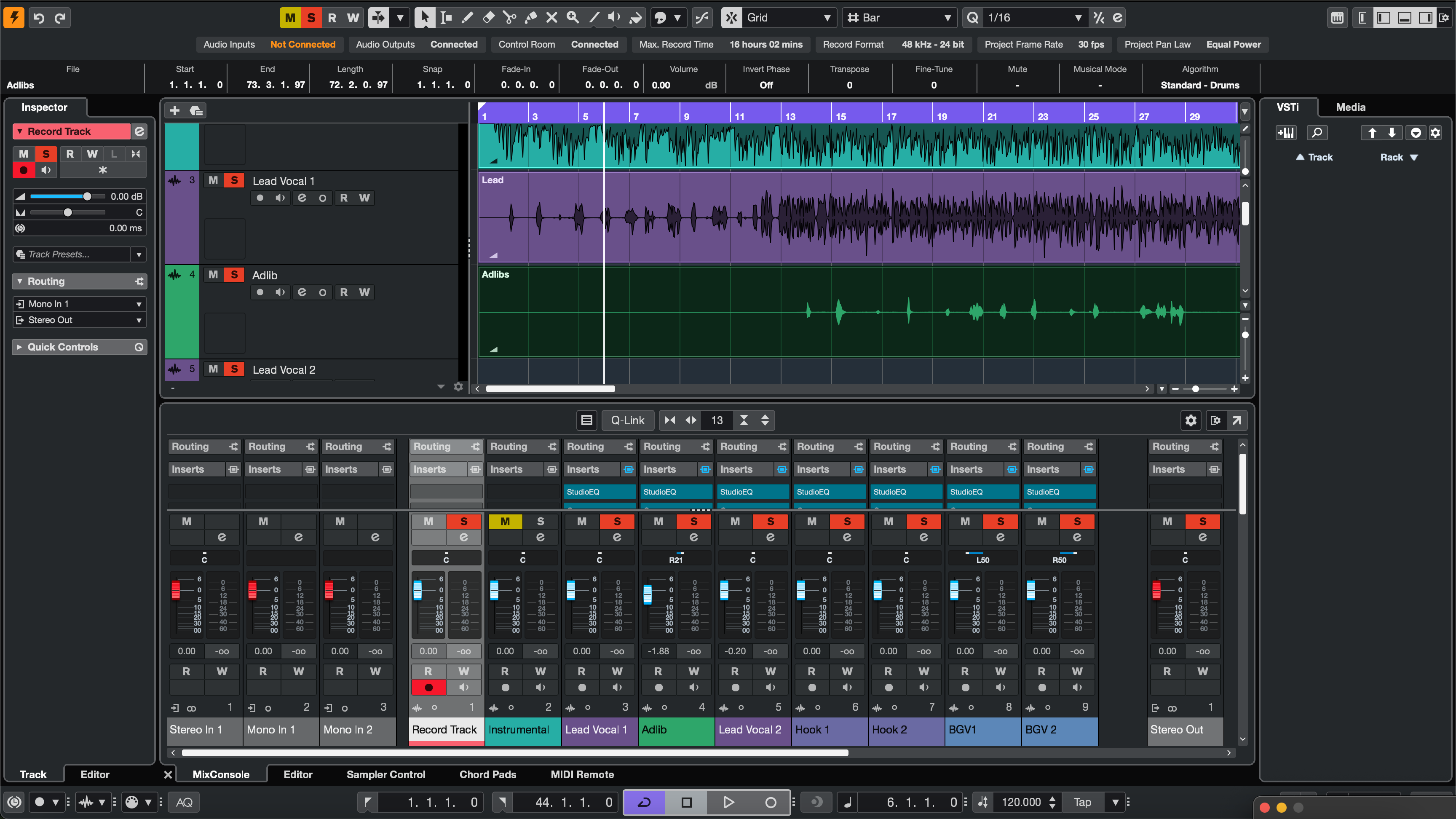Stems moeten in elke DAW openen, vergrendelen op maat één, en klinken zoals je intentie. Deze Cubase-specifieke routine laat zien hoe je de juiste kanalen selecteert, FX-tails vastlegt, en niveauschommelingen voorkomt—zodat samenwerkers je bestanden kunnen importeren en meteen kunnen mixen.
I. Wat we exporteren—en waarom het ertoe doet
Stems zijn muzikale submixen (DRUMS, BASS, MUSIC, LEAD VOX, BGV, FX). Ze zijn niet hetzelfde als individuele multitracks. In Cubase bepalen de keuzes die je maakt—Tracks versus Group Channels, of FX Channels worden geprint, en hoe je de locators instelt—of je levering overeenkomt met de referentie of een herbouw afdwingt.
Als je een snel startende toon wilt tijdens het werken, kun je vocalen vormgeven met de Cubase vocal presets & templates en die vibe behouden bij het printen.
II. Hoe Cubase audio daadwerkelijk print (Batch Export ontleed)
Audio Tracks export na insert, voor Group tone. Group Channels vangen je bus glue (bijv. DRUMS bus comp). FX Channels bevatten tijdgebaseerde ambiance van sends. De Control Room is alleen monitoring; deze print nooit. Kies kanalen bewust.
| Exportdoel | Kanalen om aan te vinken | Ambiancekeuze | Wat je mixer ontvangt |
|---|---|---|---|
| Klink als je ruwe | Groepskanalen | Laat sends actief; optionele FX-stem | Submix-lijm behouden; snelle start |
| Maximale flexibiliteit | Belangrijke audiotracks | Exporteer toegewijde FX-kanaalstem | Droge bestanden; ruimte op een eigen fader |
| Hybride (meest voorkomend) | Groepen + een paar kritieke tracks | FX-stem inbegrepen | Karakter + bewerkingscontrole |
III. De Batch Export-routine (vijf vlaggen om te halen)
- Map je bussen. Maak groepen: DRUMS, BASS, MUSIC, LEAD VOX, BGV, plus een FX-kanaal voor gedeelde ambiance. Zet toonbepalende lijm op groepen als dat karakter met de stem mee moet reizen.
- Fix de tijdlijn. Plaats alles zodat de eerste audio begint na maat 1|1|1. Verleng de rechterlocator 2–4 maten voorbij de laatste staart zodat delays/reverbs volledig worden geprint.
-
Commit wat gehoord moet worden. Gebruik Render in Place of Freeze op zware instrumenten of kenmerkende FX. Label prints duidelijk (bijv.
15_PluckSerum_PRINT). - Open Audio Mixdown → Batch Export. Vink de groepen (en eventuele specifieke tracks) aan die je wilt leveren. Voeg het FX-kanaal toe als je ambiance op een aparte fader wilt. Laat Control Room processing weg—het wordt niet geëxporteerd.
- Kies formaten & render. WAV • 24-bit • sessie samplefrequentie (44,1 kHz muziek / 48 kHz video). Loudness/Normaliseren: Uit. Houd mono bronnen mono; gebruik interleaved voor stereo. Importeer in een leeg project en bevestig maatlijnuitlijning.
Als je liever begint met een voorbedrade sessie, start dan met georganiseerde opnamesjablonen voor schone Cubase-routing en hernoem bussen om bij je project te passen.
IV. Kanaalkaarten die logisch zijn in echte sessies
Tweesporen beat + zang. Zet de beat op een MUSIC-groep. Routeer leads/doubles/ad-libs naar LEAD VOX en BGV. Als een compressor MUSIC van de lead duckt, commit dan de beweging op de MUSIC-stem of schakel de sidechain uit en label een alternatief (MUSIC_ducked).
Pop hook-stacks. Je breedte leeft op de BGV-groep (verbreding + lijm). Exporteer de groep als één stem zodat de mix behouden blijft; print een paar belangrijke delen als arrangementbewerkingen waarschijnlijk zijn.
Lange werpen & overgangen. Stuur risers/werpen naar het FX-kanaal zodat editors ruimte kunnen gebruiken zonder harmonieën of drums aan te raken.
V. Preflight-tests & snelle reparaties
- Uitlopen zijn afgeknipt. Verleng de rechter locator en exporteer opnieuw; vertrouw niet op automatische uitloopdetectie.
- Ambiance verdwenen. Je hebt geen FX geëxporteerd. Print opnieuw met het FX-kanaal aangevinkt, of houd sends actief op Groups.
- Sidechain groove verdween. De key was niet aanwezig. Commit de duck op MUSIC, of lever een korte “DUCK BUS” stem om later te mengen.
- Bestanden lopen elders niet gelijk. Sommige clips beginnen voor maat één. Consolideer naar 1|1|1, houd de samplerate identiek over passes, en exporteer opnieuw.
- Niveaus veranderden tussen passes. Loudness-normalisatie stond aan. Draai opnieuw met normalisatie uit om balansen te behouden.
Werk je na export met een stereo beat? Deze walkthrough over vocals mixen over een 2-track beat behandelt gain staging, ruimte en helderheid zodra stems binnen zijn.
VI. Cubase-efficiënties die het waard zijn om te templaten
Naamgevingspreset. Stel in Mixdown een patroon in zoals %ProjectName%_%ChannelName%_v1 zodat leveringen consistent zijn.
Exportwachtrij. Stapel meerdere bereiken/versies (Main, Clean, TV) en render ze samen wanneer klaar.
Dubbele vocal prints. Lever LeadVox_PRINT (jouw keten) en LeadVox_Dry voor flexibiliteit tijdens het mixen.
Lichte archieven. Maak de Pool schoon, verwijder ongebruikte media, en zip dan de map voor upload.
VII. Veelgestelde vragen
V1. Moet ik Audio Tracks of Group Channels exporteren?
Groups zijn het snelst als je het submix-karakter wilt. Kies Tracks als de mixer de ruimte moet herbouwen. Veel leveringen bevatten Groups plus een paar belangrijke Tracks.
V2. Worden FX-kanalen automatisch geprint?
Alleen als je ze aanvinkt of ambiance bakt via actieve sends op Groups. Voor onafhankelijke controle, voeg een aparte FX-stem toe.
V3. Zal Control Room-verwerking in de stems zitten?
Nee—Control Room is alleen voor monitoring. Houd eventuele “kleur” op de Mix bus als je die wilt demonstreren; voeg een korte referentie-bounce toe in plaats van het in stems te bakken.
V4. Welk formaat wordt verwacht?
24-bit WAV op de sessie-samplerate, normalisatie uit. Houd mono-sporen mono en stereo-bronnen interleaved.
Conclusie
Een duidelijk Cubase Batch Export-plan—juiste kanalen, gedeelde start, correcte uitloop—levert stems op die openen, uitlijnen en je productiekeuzes weerspiegelen. Bouw dit één keer, sla de dialoogvoorkeuren op, en exporteren wordt routine bij elk project.